笔记本右下角弹窗广告怎么关闭 笔记本右下角老是弹出广告解决方法
更新时间:2023-03-16 11:20:51作者:run
在日常使用笔记本电脑的过程中,有些用户可能会遇到桌面右下角经常会弹出一些广告窗口的情况,今天小编给大家带来笔记本右下角弹窗广告怎么关闭,有遇到这个问题的朋友,跟着小编一起来操作吧。
具体方法:
方法一:启用弹出窗口阻止程序
1、打开控制面板,将查看方式设置为大图标,点击“Internet选项”。
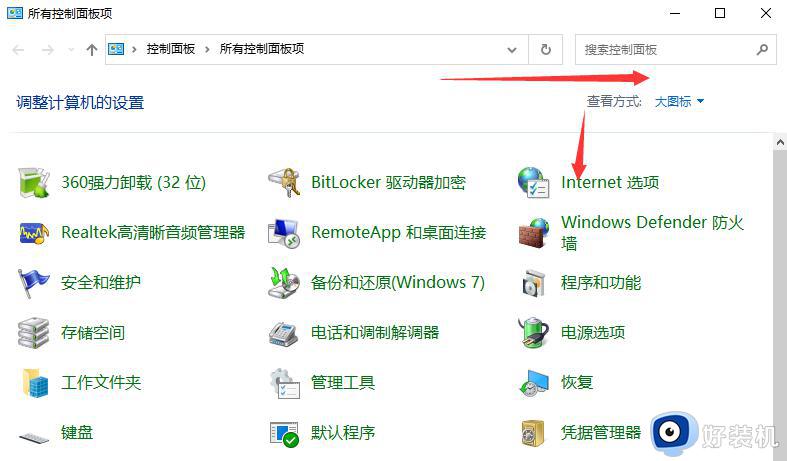
2、在弹出的Internet属性窗口中,切换至隐私项。勾选弹出窗口阻止程序下面的“启用弹出窗口阻止程序”,点击右边的“设置”按钮。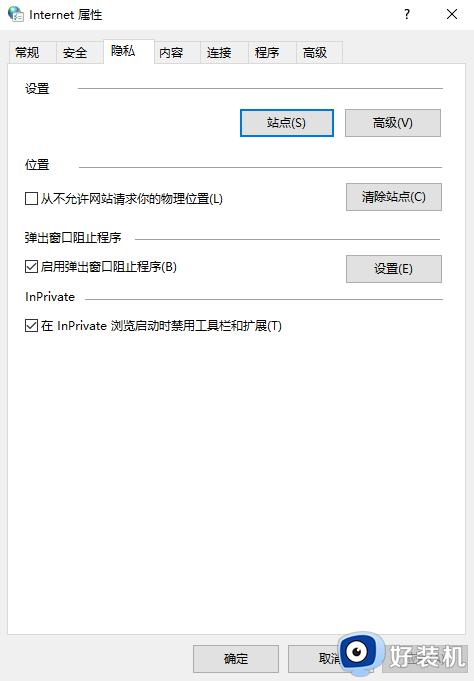
3、在打开的弹出窗口阻止程序设置窗口中可以看到:弹出窗口当前已被阻止(我们可以设置将特定网站添加到下表中,允许来自该站点的弹出窗口)。最后返回到Internet属性隐私项窗口,点击应用并确定即可。
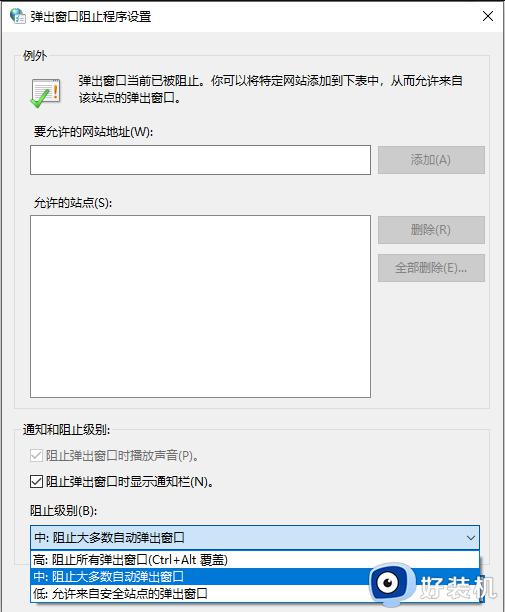
方法二:禁止网页自启动项阻止网页弹出广告窗口,在任务管理器中禁止网页自启动项。如果有自启动的网页项,点击禁止。
具体操作: 按Win+R键打开运行窗口,输入MSConfig,回车打开系统配置窗口,切换至启动项,禁止自启动的网页项。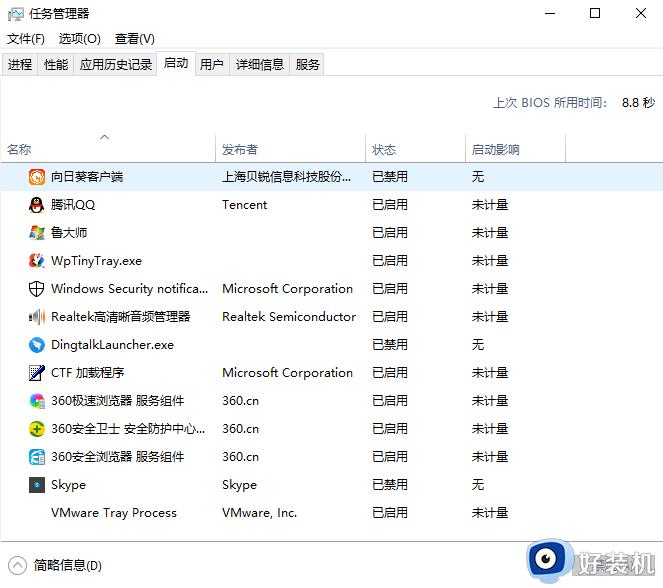
以上就是关于笔记本右下角老是弹出广告解决方法的全部内容,有遇到这种情况的用户可以按照小编的方法来进行解决,希望能够帮助到大家。
笔记本右下角弹窗广告怎么关闭 笔记本右下角老是弹出广告解决方法相关教程
- 笔记本右下角弹窗广告怎么彻底关闭 如何关闭电脑右下角广告弹窗
- 电脑弹窗广告怎么彻底删除 电脑右下角弹窗广告怎么彻底关闭
- 猎豹浏览器右下角广告怎么关闭 猎豹浏览器总是弹出广告如何去掉
- 怎么永远的除去电脑右下角弹出来的广告 如何去掉电脑右下角弹出来的广告
- 屏幕右下角有白色窗口怎么办 电脑右下角有一块白色怎么解决
- 笔记本怎么屏蔽广告 笔记本电脑垃圾广告怎么彻底清除
- 电脑右下角有很多页游广告解决方法 电脑右下角出现很多游戏广告怎么办
- 360广告弹窗怎么关闭 360安全卫士弹窗广告的彻底关闭方法
- 360今日精选弹窗广告如何关闭 360今日精选弹窗怎么彻底删除
- 电脑老是弹出游戏广告怎么办 电脑经常弹出游戏垃圾广告如何解决
- 电脑无法播放mp4视频怎么办 电脑播放不了mp4格式视频如何解决
- 电脑文件如何彻底删除干净 电脑怎样彻底删除文件
- 电脑文件如何传到手机上面 怎么将电脑上的文件传到手机
- 电脑嗡嗡响声音很大怎么办 音箱电流声怎么消除嗡嗡声
- 电脑我的世界怎么下载?我的世界电脑版下载教程
- 电脑无法打开网页但是网络能用怎么回事 电脑有网但是打不开网页如何解决
电脑常见问题推荐
- 1 b660支持多少内存频率 b660主板支持内存频率多少
- 2 alt+tab不能直接切换怎么办 Alt+Tab不能正常切换窗口如何解决
- 3 vep格式用什么播放器 vep格式视频文件用什么软件打开
- 4 cad2022安装激活教程 cad2022如何安装并激活
- 5 电脑蓝屏无法正常启动怎么恢复?电脑蓝屏不能正常启动如何解决
- 6 nvidia geforce exerience出错怎么办 英伟达geforce experience错误代码如何解决
- 7 电脑为什么会自动安装一些垃圾软件 如何防止电脑自动安装流氓软件
- 8 creo3.0安装教程 creo3.0如何安装
- 9 cad左键选择不是矩形怎么办 CAD选择框不是矩形的解决方法
- 10 spooler服务自动关闭怎么办 Print Spooler服务总是自动停止如何处理
